Docker 安装 Nginx
方法一、通过 Dockerfile构建
创建Dockerfile
首先,创建目录nginx,用于存放后面的相关东西。
|
w3cschool@w3cschool:~$
mkdir -p ~/nginx/www ~/nginx/logs ~/nginx/conf
|
www目录将映射为nginx容器配置的虚拟目录
logs目录将映射为nginx容器的日志目录
conf目录里的配置文件将映射为nginx容器的配置文件
进入创建的nginx目录,创建Dockerfile
FROM debian:jessie
MAINTAINER NGINX Docker Maintainers "docker-maint@nginx.com"
ENV NGINX_VERSION 1.10.1-1~jessie
RUN apt-key adv --keyserver hkp://pgp.mit.edu:80
--recv-keys 573BFD6B3D8FBC641079A6ABABF5BD827BD9BF62
\
&& echo "deb http://nginx.org/packages/debian/
jessie nginx" >> /etc/apt/sources.list
\
&& apt-get update \
&& apt-get install
--no-install-recommends --no-install-suggests
-y \
ca-certificates \
nginx=${NGINX_VERSION} \
nginx-module-xslt \
nginx-module-geoip \
nginx-module-image-filter \
nginx-module-perl \
nginx-module-njs \
gettext-base \
&& rm -rf /var/lib/apt/lists/*
# forward request and error logs to docker
log collector
RUN ln -sf /dev/stdout /var/log/nginx/access.log
\
&& ln -sf /dev/stderr /var/log/nginx/error.log
EXPOSE 80 443
CMD ["nginx", "-g",
"daemon off;"] |
通过Dockerfile创建一个镜像,替换成你自己的名字
创建完成后,我们可以在本地的镜像列表里查找到刚刚创建的镜像

方法二、docker pull nginx
查找Docker Hub上的nginx镜像
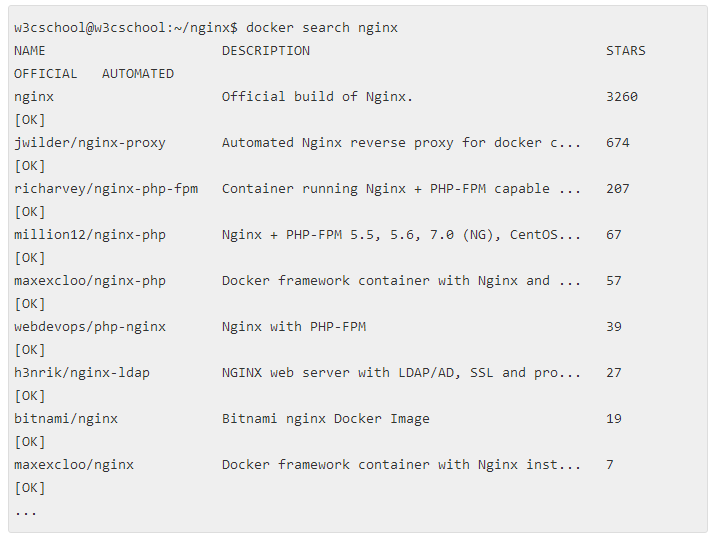
这里我们拉取官方的镜像
| w3cschool@w3cschool:~/nginx$
docker pull nginx |
等待下载完成后,我们就可以在本地镜像列表里查到REPOSITORY为nginx的镜像。
使用nginx镜像
运行容器
|
w3cschool@w3cschool:~/nginx$
docker run -p 80:80 --name mynginx -v $PWD/www:/www
-v $PWD/conf/nginx.conf:/etc/nginx/nginx.conf
-v $PWD/logs:/wwwlogs -d nginx
45c89fab0bf9ad643bc7ab571f3ccd65379b844498f54a7c8a4e7ca1dc3a2c1e
w3cschool@w3cschool:~/nginx$
|
命令说明:
1.-p 80:80:将容器的80端口映射到主机的80端口
2.--name mynginx:将容器命名为mynginx
3.-v $PWD/www:/www:将主机中当前目录下的www挂载到容器的/www
4.-v $PWD / conf / nginx . conf
: / etc / nginx / nginx . conf :将主机中当前目录下的nginx.conf挂载到容器的
/ etc / nginx / nginx . conf
5.-v $PWD/logs:/wwwlogs:将主机中当前目录下的logs挂载到容器的/wwwlogs
查看容器启动情况
| w3cschool@w3cschool:~/nginx$
docker ps
CONTAINER ID IMAGE COMMAND PORTS NAMES
45c89fab0bf9 nginx "nginx -g 'daemon
off"
... 0.0.0.0:80->80/tcp,
443/tcp mynginx
f2fa96138d71 tomcat "catalina.sh run"
...
0.0.0.0:81->8080/tcp
tomcat |
通过浏览器访问
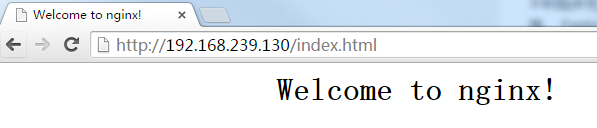
1445 次浏览 |
 34次
34次 |
|
捐助 |
|
|
